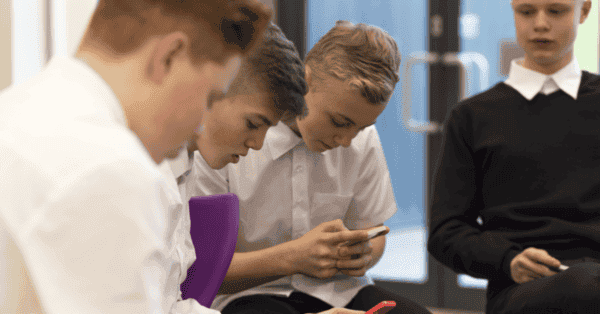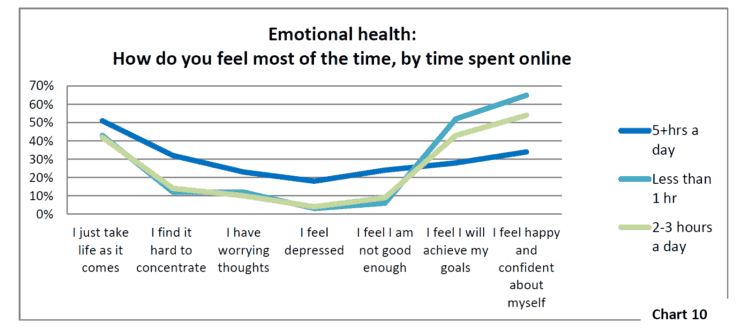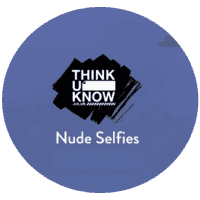Pas regels toe om negatieve groepsdruk uit te dagen
Kinderen zoeken grenzen op bij leeftijdsgenoten en volwassenen om te begrijpen wat acceptabel gedrag is. Het is belangrijk om niet bang te zijn om 'Ouder' te zijn en duidelijke grenzen te stellen voor gedrag, zowel online als offline, en de tijd te nemen om duidelijk uit te leggen waarom het gunstig voor hen is (zelfs als ze het er niet mee eens zijn).
Gebruik nieuwsverhalen om te relateren
Praat over iets dat je in het nieuws hebt gezien of iets waar ze zich mee kunnen identificeren, om een gesprek te beginnen over de mogelijke risico's van toegeven aan groepsdruk. Dit is een nuttige benadering, omdat het gesprek hierdoor onpersoonlijk wordt en minder snel tot confrontaties leidt.
Deel uw eigen ervaringen met groepsdruk
Praat over je eigen ervaring om te laten zien dat het niets nieuws is, het wordt gewoon anders ervaren.
Leg uit welke tekenen ze kunnen uitkijken
Help ze te herkennen wanneer ze zich onder druk gezet voelen om iets te doen (bijv. Angst om vernederd te worden, een vriendschap te verliezen, geïsoleerd te zijn, FOMO).
Help hen het vertrouwen op te bouwen
Help hen om zelfverzekerd te zijn om nee te zeggen als hen wordt gevraagd iets te doen dat hen of anderen in gevaar brengt of waar ze zich ongemakkelijk bij voelen.
Zorg ervoor dat ze weten met wie ze moeten praten
Als ze niet met je kunnen praten, zorg er dan voor dat ze dat zijn op de hoogte van organisaties die ze kunnen spreken naar voor begeleiding, dat wil zeggen Childline of een vertrouwde volwassene (broer of zus, tante, oom, familievriend).
Het belang van 'aandeelbewust'
Zorg ervoor dat ze begrijpen dat alles wat ze over zichzelf delen of uitbrengen (zelfs tussen vrienden) door iedereen online kan worden gezien - niets is echt privé als het eenmaal online is gedeeld.
Excuseer nooit slecht gedrag door groepsdruk
Sommige gedragingen kunnen worden beïnvloed door groepsdruk, maar mogen geen excuus zijn om actie te ondernemen.